Vous voulez extraire l'audio de MP4 ? Comment extraire gratuitement l'audio d'une vidéo en MP3 ? Voici 5 façons différentes de convertir une vidéo en MP3. Si vous souhaitez extraire gratuitement l'audio de MP4 dans Windows 10 ou si vous souhaitez extraire l'audio de YouTube, vous pouvez essayer le logiciel MiniTool en raison de ses fonctions puissantes ainsi que de son processus d'extraction audio simple.
Parfois, vous trouvez que la musique de fond est tellement touchante et mélodieuse lorsque vous regardez des vidéos, et vous voulez l'extraire comme votre propre projet ou seulement comme sonnerie. Cependant, comment extraire l'audio d'une vidéo MP4 vers MP3 ?
Toutes nos félicitations! Il existe 5 méthodes différentes pour vous aider à extraire l'audio d'un MP4 et une méthode simple pour extraire l'audio des vidéos YouTube.
Ici, vous pourriez être intéressé par cet article :supprimer l'audio de la vidéo.
5 façons simples d'extraire l'audio d'un MP4
- MiniTool MovieMaker
- Convertisseur audio en ligne
- Audace
- QuickTime
- VLC
Méthode 1. Comment extraire l'audio d'un MP4 gratuitement
Est-il possible d'extraire facilement et rapidement l'audio d'une vidéo gratuitement ? Oui! MiniTool MovieMaker rend cela possible.
Pourquoi choisir MiniTool Movie Maker ?
MiniTool MovieMaker est un logiciel de montage vidéo gratuit, sans publicité, sans filigrane. Cet outil gratuit offre une interface utilisateur simple et propre qui vous permet d'extraire facilement l'audio de n'importe quelle vidéo (telle que MOV, AVI, FLV, etc.). De plus, cet extracteur audio gratuit peut faire bien plus.
Voici quelques fonctionnalités de ce créateur de films gratuit :
- Il vous permet de créer un diaporama avec des images et des fichiers musicaux.
- Il peut faire apparaître ou disparaître des fichiers musicaux, combiner des fichiers musicaux, diviser/couper des fichiers musicaux, etc.
- Il propose différents modèles de vidéos, y compris l'amour, le mariage, les voyages, etc. pour vous aider à créer rapidement des vidéos exceptionnelles. Il vous suffit de choisir un modèle, d'importer vos photos/vidéos et de partager ce film avec vos amis.
- Il offre environ 100 transitions vidéo sympas et des effets pour vous aider à combiner plusieurs vidéos pour créer facilement un film.
- Il offre une fonctionnalité Trim and Split qui vous aide à couper des fichiers vidéo ainsi que des fichiers audio.
- Il propose des textes animés qui vous permettent d'ajouter des titres, des sous-titres et des génériques de fin à la vidéo pour compléter votre histoire.
- Il peut non seulement extraire l'audio de la vidéo, mais également supprimer facilement l'audio de la vidéo.
- Il peut changer le format vidéo, changer le débit vidéo, ainsi que changer la résolution vidéo.
- Il prend en charge de nombreux formats vidéo, notamment 3GP, MOV, AVI, FLV, MKV, MP4, VOB, etc.
MiniTool MovieMaker est une bonne option pour les utilisateurs qui souhaitent extraire l'audio d'une vidéo. Voyons maintenant comment convertir MP4 en MP3.
3 étapes pour extraire gratuitement l'audio d'un MP4
Étape 1. Téléchargez et installez l'extracteur audio gratuit.
Téléchargez et installez gratuitement MiniTool MovieMaker sur PC. Cet extracteur audio gratuit prend en charge Windows 7, Windows 8 et Windows 10.
Étape 2. Importer des fichiers.
Lancez le créateur de films gratuit et fermez la fenêtre des modèles de films pour accéder à son interface principale. Cliquez sur le bouton Importer des fichiers multimédias pour importer le fichier MP4 dont vous souhaitez extraire l'audio. Faites glisser et déposez ce fichier vidéo sur la chronologie comme suit. Bien sûr, vous pouvez importer d'autres formats de fichiers vidéo pour extraire leurs fichiers audio.
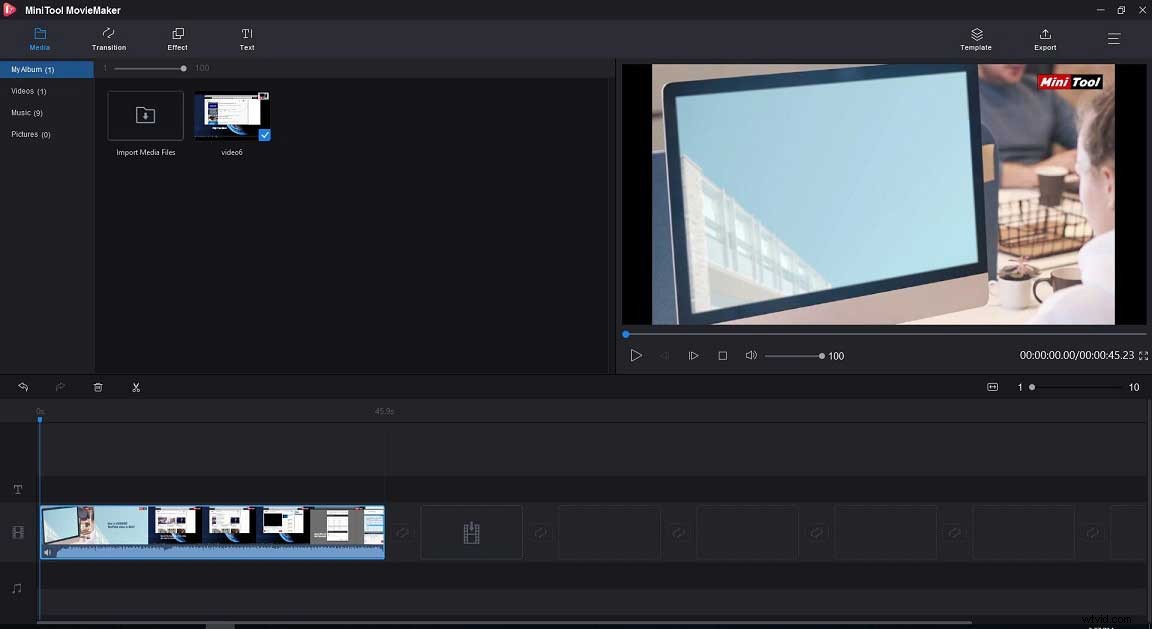
Maintenant, vous pouvez éditer ce fichier MP4 comme vous le souhaitez, y compris faire pivoter la vidéo, diviser la vidéo, rogner la vidéo, modifier la luminosité, appliquer des Luts 3D, ajouter du texte, etc. Sinon, veuillez passer à l'étape 3.
Étape 3. Extraire l'audio de MP4 vers MP3.
Cliquez sur le bouton Exporter pour obtenir la fenêtre suivante.
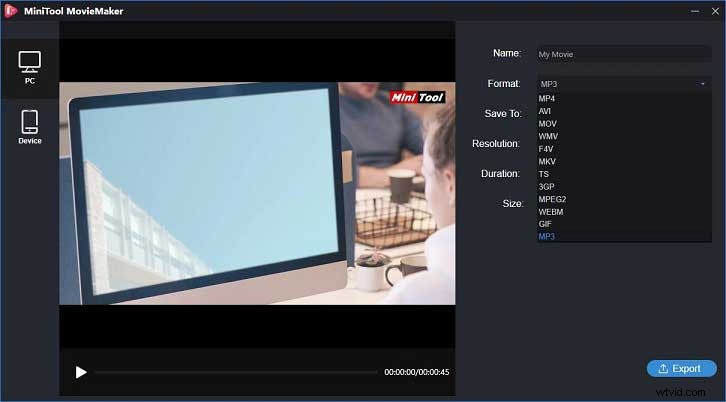
Dans cette fenêtre, vous pouvez choisir MP3 dans la liste déroulante Format, entrer le nom de ce fichier et choisir un chemin pour stocker le fichier audio. Après cela, cliquez sur le bouton Exporter pour commencer à extraire l'audio du MP4.
Ici, vous pouvez également choisir un autre format de fichier avec cet éditeur vidéo gratuit pour changer de format vidéo. Par exemple, vous pouvez choisir GIF pour convertir une vidéo en GIF.
Une fois l'extraction terminée, vous pouvez cliquer sur le bouton Rechercher la cible pour vérifier le fichier MP3.
Voir! Il est très facile d'extraire l'audio d'un MP4, n'est-ce pas ?
En général, avec MiniTool MovieMaker, vous pouvez non seulement extraire l'audio de la vidéo, mais également convertir l'audio en vidéo.
Avec MiniTool MovieMaker, je peux facilement extraire l'audio d'une vidéo MP4 vers MP3. Je veux partager cet extracteur audio gratuit avec vous tous. Cliquez pour tweeter
Voici un guide vidéo.
Méthode 2. Comment extraire l'audio d'un MP4 en ligne
Si vous ne souhaitez pas télécharger et installer de logiciel d'extraction audio, vous pouvez extraire l'audio de MP4 en ligne. Il existe de nombreux extracteurs audio en ligne différents pour vous aider à extraire l'audio d'une vidéo en ligne.
Le convertisseur audio en ligne est un bon choix pour les utilisateurs qui souhaitent extraire l'audio d'un fichier vidéo MP4 en raison de sa large gamme de formats de fichiers pris en charge ainsi que du processus d'extraction audio simple.
Maintenant, essayez les étapes suivantes pour extraire l'audio de la vidéo en ligne.
Étape 1. Accédez au site officiel de ce convertisseur audio en ligne et cliquez sur Ouvrir les fichiers. Sélectionnez la vidéo MP4 dont vous souhaitez extraire le son. La taille maximale du fichier que vous pouvez télécharger est de 2048 Mo.
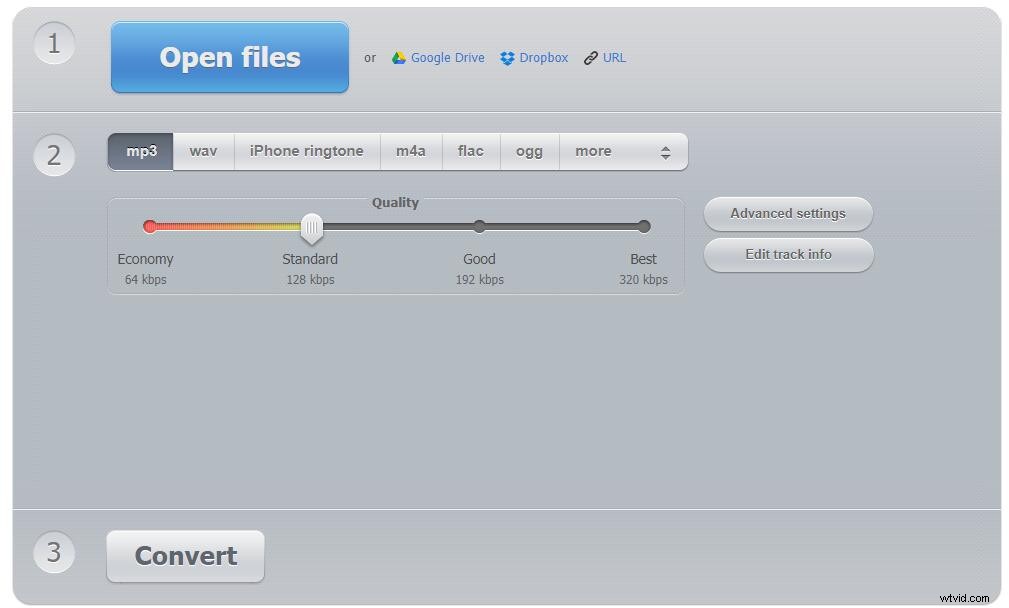
Étape 2. Le format MP3 est sélectionné par défaut. Ainsi, vous pouvez cliquer sur l'option Extraire l'audio pour extraire le son de la vidéo au format MP3. Ici, vous pouvez également choisir un autre format de fichier audio tel que la sonnerie iPhone, M4A, FLAC, OGG, etc.
Étape 3. Cliquez sur le bouton Télécharger jusqu'à ce que le fichier soit converti pour exporter votre fichier audio ou enregistrez-le sur Google Drive ou Dropbox.
Méthode 3. Comment extraire l'audio de MP4 Audacity ?
Audacity est un éditeur audio numérique gratuit et open-source et un logiciel d'enregistrement. Il offre un ensemble complet d'outils qui vous permettent d'éditer des fichiers audio, ainsi que d'extraire l'audio de MP4. De plus, Audacity est disponible pour Windows, macOS, Linux et d'autres systèmes d'exploitation de type Unix.
Le didacticiel étape par étape suivant vous montrera comment extraire l'audio d'un MP4 dans Audacity.
Étape 1 :Téléchargez et installez Audacity.
Remarque : Pour créer des fichiers MP3 à l'aide d'Audacity, vous devez télécharger et installer la bibliothèque facultative FFmpeg sur votre ordinateur.Après avoir téléchargé et installé Audacity et la bibliothèque FFmpeg, vous pouvez ouvrir Audacity pour exporter un fichier au format MP3.
Étape 2 :Importez une vidéo MP4 et choisissez le format de sortie.
- Cliquez sur Fichier, choisissez Ouvrir pour importer le fichier MP4 dont vous souhaitez extraire l'audio.
- Cliquez sur Fichier et choisissez le bouton Exporter.
- Sélectionnez le format dans lequel vous souhaitez enregistrer le fichier audio (par exemple, Exporter au format MP3, Exporter au format WAV, etc.).
- Sélectionnez un emplacement pour enregistrer le fichier audio. Vous pouvez entrer un nom pour le fichier audio, choisir le débit binaire et choisir la qualité.
- Cliquez sur le bouton Enregistrer. Maintenant, Audacity commence à extraire l'audio de la vidéo MP4 vers MP3.
Article connexe :Qu'est-ce que le débit vidéo ?
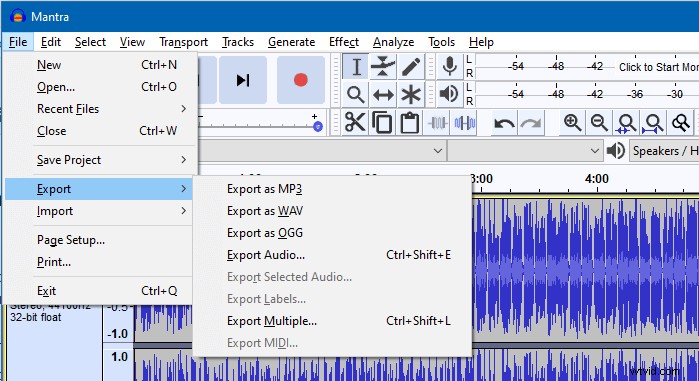
Étape 3 :Vérifiez les fichiers vidéo
Enfin, vous pouvez vérifier le fichier audio à l'emplacement de votre choix pour vous assurer que tout a fonctionné.
Méthode 4. Comment extraire l'audio d'un MP4 Mac ?
Comment extraire l'audio d'une vidéo sur Mac ? Comment convertir MP4 en MP3 sur Mac ? Comment exporter de l'audio depuis QuickTime ?
Les utilisateurs de Mac peuvent également extraire l'audio de la vidéo sans installer de logiciel. QuickTime, un lecteur vidéo, peut enregistrer des films/audio/PC et extraire facilement et rapidement l'audio des fichiers vidéo. Malheureusement, le lecteur QuickTime ne prend pas en charge les ordinateurs Windows. Maintenant, les utilisateurs de Mac essaient les étapes suivantes pour extraire l'audio de MP4 sans installer de logiciel.
Étape 1. Ouvrez QuickTime sur votre Mac et chargez le fichier MP4 que vous souhaitez convertir.
Étape 2. Dans la barre de menus, cliquez sur Fichier, choisissez l'option Exporter et sélectionnez Audio uniquement. Nommez le fichier MP3 et sélectionnez un emplacement pour enregistrer ce fichier.
Étape 3. Enfin, cliquez sur Terminé pour lancer l'option d'extraction.
Article connexe : Convertisseur QuickTime.
Méthode 5. Comment extraire l'audio d'un MP4 via VLC ?
VLC, un lecteur multimédia polyvalent, peut également extraire l'audio de MP4. Si vous n'êtes pas familier avec cet outil, vous pouvez suivre les étapes suivantes pour convertir une vidéo MP4 en MP3.
Étape 1 :Téléchargez et installez VLC.
- Téléchargez et installez le lecteur multimédia VLC sur votre ordinateur.
- Ouvrez VLC.
- Cliquez sur le média et choisissez Convertir/Enregistrer dans le menu supérieur.
Étape 2. Ajoutez MP4 au lecteur multimédia VLC.
Cliquez sur le bouton Ajouter, sélectionnez la vidéo souhaitée et cliquez sur le bouton Ouvrir. Après avoir ajouté le fichier MP4, cliquez sur le bouton Convertir/Enregistrer.
Étape 3. Extraire l'audio du MP4
- Choisissez le format de sortie sous Profil, tel que MP3, FLAC ou OGG (Vorbis).
- Cliquez sur la destination et parcourez un emplacement pour enregistrer le fichier audio, saisissez un nom pour le fichier audio, puis cliquez sur le bouton Enregistrer.
- Cliquez sur le bouton Démarrer pour démarrer l'extraction.
Il existe 5 façons d'extraire l'audio d'un MP4. Cliquez pour tweeter
Autres lectures :comment extraire l'audio des vidéos YouTube ?
Certains utilisateurs sont impatients de savoir s'ils peuvent extraire l'audio des vidéos YouTube. Bien sûr, ils le peuvent. MiniTool uTube Downloader, un extracteur YouTube gratuit, permet aux utilisateurs d'extraire facilement l'audio de YouTube.
3 étapes pour extraire l'audio de YouTube
- Téléchargez et installez ce convertisseur YouTube en MP3 gratuit, et lancez-le.
- Recherchez la vidéo en saisissant des mots-clés et sélectionnez la vidéo que vous souhaitez convertir, cliquez sur le bouton Télécharger.
- Sélectionnez le format de fichier audio, MP3, et cliquez sur le bouton Télécharger pour commencer l'extraction.
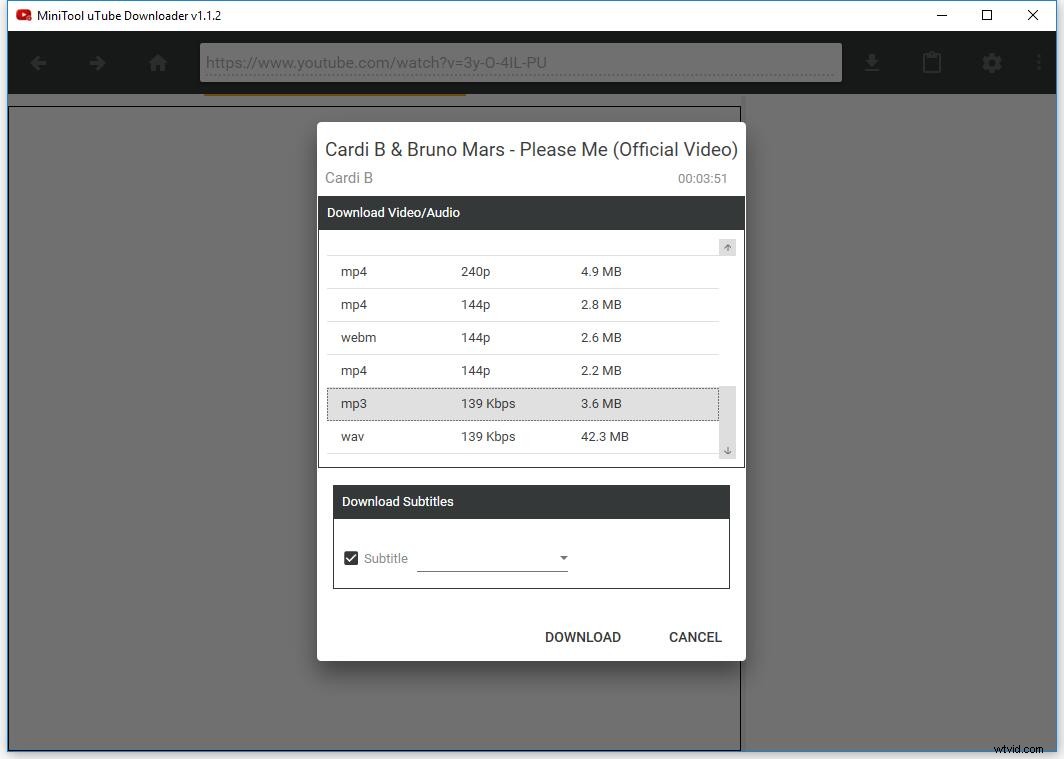
Article connexe :télécharger de l'audio depuis YouTube
MinTool uTube Downloader peut non seulement extraire l'audio de la vidéo au format MP3, mais également extraire l'audio de la liste de lecture vidéo. Vous pouvez lire cet article "télécharger la playlist YouTube" pour savoir comment extraire l'audio de la playlist YouTube.
Conclusion
Il existe 5 façons différentes d'extraire l'audio de MP4 vers MP3. Maintenant, c'est à vous d'extraire l'audio de la vidéo.
Si vous avez trouvé un bon extracteur audio, partagez-le avec nous ! Merci d'avance !
Si vous avez des questions sur la façon de convertir MP4 en MP3 ou d'extraire l'audio de vidéos YouTube, veuillez nous contacter via [email protected]. Nous allons résoudre vos problèmes dès que possible.
FAQ sur l'extraction audio de MP4
🎞️Comment puis-je extraire l'audio d'une vidéo ?- Lancez MiniTool MovieMaker.
- Importez votre fichier vidéo dans cet extracteur audio gratuit.
- Faites glisser et déposez ce fichier sur la chronologie.
- Cliquez sur le bouton Exporter.
- Sélectionnez un format de fichier audio tel que MP3.
- Cliquez sur le bouton Exporter.
- Téléchargez et installez MiniTool MovieMaker, et lancez-le pour obtenir son interface principale.
- Importez vos fichiers MP4 en cliquant sur le bouton Importer des fichiers multimédias.
- Faites glisser et déposez MP4 sur la chronologie et modifiez ce fichier vidéo si vous le souhaitez.
- Cliquez sur le bouton Exporter et sélectionnez MP3 comme format de sortie.
- Cliquez à nouveau sur le bouton Exporter pour lancer la conversion de MP4 en MP3.
